用于设置锁定和围栅选择模式。
您可以通过以下方式访问此对话框: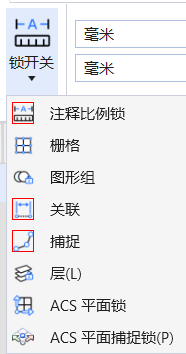
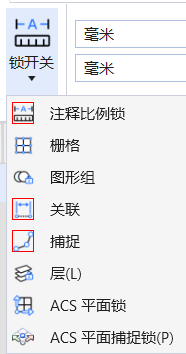
- 功能区:
- 功能区:
- 状态栏:单击锁定图标以访问“锁定”功能区弹出菜单
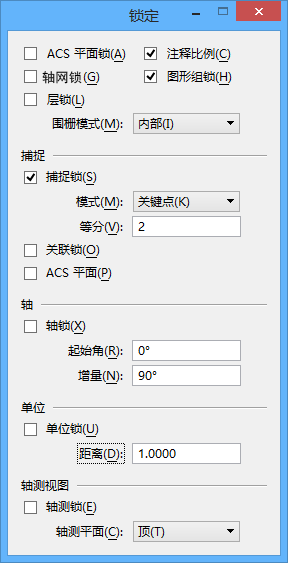
DIALOG
LOCKS
注: 如果 LOCK 键入命令中省略了可选的 [OFF | ON | TOGGLE] 参数,将切换当前设置。
- ACS 平面锁
- 控制查看操作和精确绘图快捷键 T、 F 和 S 是相对于设计坐标还是辅助坐标系。还用于控制是否使用 ACS 比例(如果已将 ACS 比例显式设置为 1.0 以外的值)。LOCK ACS OFF ON TOGGLE
- 轴网锁
- 如果选中,则每个数据点都将被限定在轴网上。
也可以在“设计文件设置”对话框()的“轴网”分类中设置“轴网锁”以及“主轴网”和“配置”。
LOCK GRID OFF ON TOGGLE - 层锁
- 如果选中此项,将只允许选择激活层上的元素;不能操作非激活层上的元素。LOCK LEVEL OFF ON TOGGLE注:
围栅内容和图形组操作将忽略层锁。
- 注释比例(锁)
- 如果打开,将对放入模型中的任何文本、尺寸标注、注释单元、标记或详图符号应用注释比例。可在“属性”对话框中设置注释比例。LOCK USEANNOTATIONSCALE OFF ON TOGGLE
- 图形组锁
- 如果选中此项,对任一图形组成员的操作都将自动作用于组内所有成员。
如果关闭,可单独操作图形组的成员元素。
LOCK GGROUP OFF ON TOGGLE注: 要对图形组中的元素进行分组,请使用“组”工具箱中的添加到图形组工具。 - 围栅模式(选择模式)
- 设置如何确定要进行元素操作的围栅内容。“围栅模式”(选择模式)也是“围栅”工具箱中的围栅放置工具的工具设置。LOCK FENCE CLIP INSIDE OVERLAP VOID CLIP OUTSIDE OVERLAP
- “捕捉”部分
- “捕捉”部分包含用于确定试探点如何捕捉元素的控制选项。
- “轴”部分
- “轴”部分包含用于调整“轴锁”和相关设置的控制选项。
- “单位”部分
- “单位”部分包含用于调整“单位锁”和相关设置的控制选项。
- “轴测视图”部分
- “轴测视图”部分包含用于确定数据点与轴测平面如何相关的控制选项。